System Windows 10 automatycznie sprawdza dostępność aktualizacji i pobiera je. Jeśli aktualizacje są duże, mogą przeciągnąć w dół Internet. Ponadto użytkownicy nie chcą, aby system Windows 10 pobierał i instalował aktualizacje bez wcześniejszego pytania. Aby obejść ten problem, użytkownicy ustawiają swoje połączenie Wi-Fi jako połączenie taryfowe. Zapobiega to pobieraniu przez system Windows 10 aktualizacji. Usługi systemu Windows nadal jednak mają dostęp do Internetu i byłbyś zaskoczony, jak często to robią. Nie ma prostego sposobu na zablokowanie dostępu do Internetu dla usług systemu Windows 10, ale jest to możliwe, jeśli chcesz wydać 8 USD i uruchomić aplikację innej firmy. Aplikacja nazywa się TripMode.
Głównym celem TripMods jest blokowanie dostępu internetowego do aplikacji podczas podróży. Możesz wybrać, które aplikacje i usługi mają mieć dostęp do internetu. Wszystko, co musisz zrobić, to włączyć TripMode i wybrać, które aplikacje i usługi mogą być dostępne online. To łatwiejsze niż ręczne blokowanie dostępu do Internetu dla aplikacji podczas każdej podróży.
TripMode wykrywa również, kiedy usługa Windows uzyskuje dostęp do Internetu i pozwala go zablokować.
Blokuj dostęp do Internetu dla usług systemu Windows 10
TripMode ma 7-dniową wersję próbną, którą możesz wypróbować przed zakupem. Pobierz i zainstaluj aplikację i uruchom ją. Zacznij korzystać z systemu tak, jak zwykle. Aplikacja dodaje ikonę autobusu / tramwaju do zasobnika systemowego. Kliknij ikonę i włącz aplikację. Po włączeniu możesz zablokować dostęp do Internetu dla usług systemu Windows 10.
Za każdym razem, gdy nowa usługa lub aplikacja uzyskuje dostęp do Internetu, ikona aplikacji na pasku zadań miga na czerwono.

Kliknij ikonę, a zobaczysz listę usług, które mają dostęp do internetu. Kliknij usługę lub aplikację, aby wyłączyć dostęp. Wyszarzone aplikacje i usługi nie mają dostępu do trybu online.
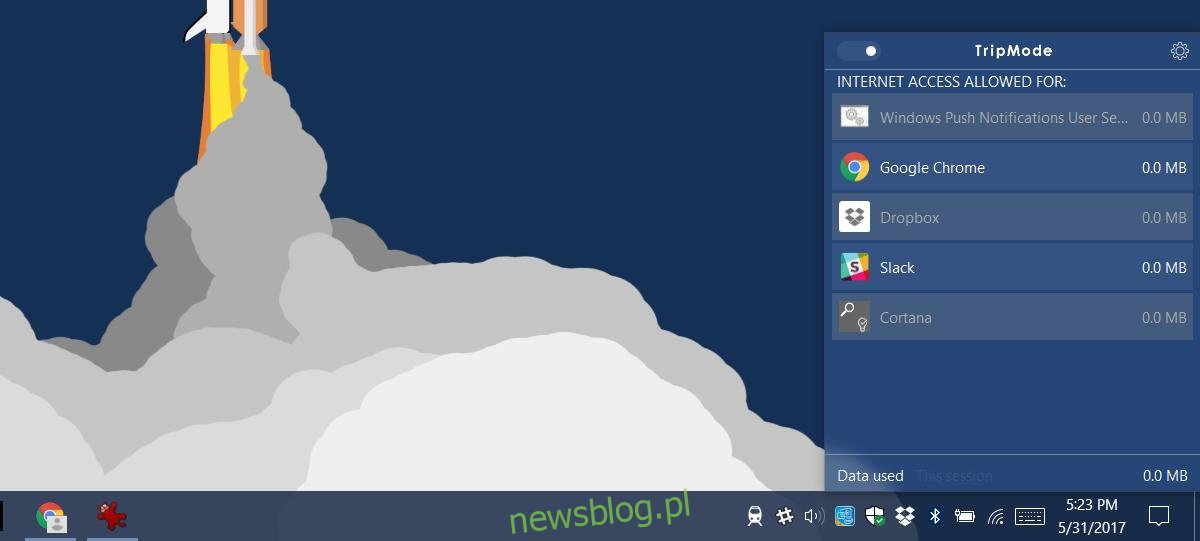
Przełącz dostęp do Internetu
Tryb TripMode umożliwia włączanie / wyłączanie dostępu do Internetu za pomocą jednego przełącznika. Jeśli chcesz zablokować niektórym usługom Windows możliwość korzystania z Internetu przez wybrane okresy, możesz to zrobić za pomocą TripMode. Nie będziesz musiał ręcznie wyłączać dostępu do Internetu ani modyfikować rejestru, aby to zrobić.
Zaskakujące jest, jak często usługa systemu Windows uzyskuje dostęp do Internetu. Powyższy zrzut ekranu pokazuje, że Cortana uzyskała dostęp do Internetu, podobnie jak usługa powiadomień push systemu Windows. Stało się to, gdy zrobiłem zrzut ekranu. Nigdy do niczego nie używałem Cortany.
Tryb TripMode jest dostępny zarówno dla systemu Windows, jak i macOS. Zapewnia doskonałą kontrolę nad tym, które aplikacje i usługi mają dostęp do połączenia internetowego. Powinniśmy wspomnieć, że musisz uważać, które usługi blokujesz. Windows potrzebuje niektórych usług do prawidłowego działania, nawet jeśli ma dostęp do połączenia internetowego. Jeśli coś zacznie działać w twoim systemie, rozważ zmianę listy zablokowanych aplikacji.
W związku z tym TripMode wydaje się świetną aplikacją na laptopa lub MacBooka, jeśli dużo pracujesz w podróży.

